小紅書網頁版登入指南:為何無法使用QR Code登入?
小紅書已成為全球內容創作者和網紅的熱門平台。然而,使用者常常會遇到不同的問題,比如無法使用QR碼登入網頁版。本文將討論導致這些問題的常見原因,提供故障排除步驟,並探討如何使用HitPaw VikPea提升內容的影片品質。
為什麼小紅書網頁版無法用QR碼登入
小紅書的網頁登入使用QR碼非常方便,但可能會因為各種原因而失敗:
- 網絡連接問題:不穩定或緩慢的網絡可能會中斷QR碼掃描。
- 過時的小紅書應用版本:舊版本可能無法支援最新的網頁功能。
- 瀏覽器兼容性問題:並非所有瀏覽器都能良好處理小紅書的QR碼功能。
- 臨時服務器故障:有時問題可能出在小紅書端。
了解這些因素是解決登入問題並確保更順暢使用體驗的第一步。
修復「小紅書無法用QR碼登入網頁版」的步驟指南
按照以下故障排除步驟解決登入問題:
1. 檢查您的網絡連接
第一步也是最重要的一步是確保您的網絡連接穩定且快速。連接不良可能會阻止您的設備與小紅書伺服器成功通信,這對QR碼登入至關重要。以下是優化網絡連接的一些建議:
- 重啟路由器: 拔掉路由器,等待30秒,再重新插上。這樣通常可以解決一些輕微的連接問題。
- 切換到更強的網絡: 如果您使用的是Wi-Fi,請靠近路由器或切換到有線以太網連接。或者,如果Wi-Fi不穩定,可以使用移動數據。
- 測試您的網速: 使用Speedtest.net等工具確保您的下載和上傳速度足夠流暢地瀏覽。基本功能至少需要5 Mbps的速度。
2. 更新小紅書應用
過時的應用版本可能缺少QR碼登入過程所需的最新功能或兼容性修復。保持應用更新可以確保最佳性能和修復錯誤。以下是如何更新應用:
- 在iOS上: 打開App Store,搜索「小紅書」,如果有可用的更新,點擊「更新」按鈕。
- 在Android上: 打開Google Play商店,搜索「小紅書」,如果有更新,選擇「更新」按鈕。
- 啟用自動更新: 為了避免錯過未來的更新,可以在設備的應用設置中啟用自動更新。
更新應用不僅能解決登入問題,還能確保您能使用到小紅書提供的最新功能。
3. 清除瀏覽器快取和Cookies
瀏覽器會存儲臨時檔案和Cookies以加快瀏覽速度。然而,這些檔案有時會與新的登入會話產生衝突,導致QR碼登入錯誤。清除瀏覽器的快取和Cookies可以解決這個問題。以下是清除的方法:
- 對於Chrome:
1. 點擊右上角的三個點菜單。
2. 進入「設定」「隱私與安全」「清除瀏覽數據」。
3. 選擇「Cookies和其他網站數據」以及「緩存的圖片和檔案」。
4. 點擊「清除數據」。
- 對於Firefox:
1. 點擊右上角的漢堡菜單。
2. 選擇「設定」「隱私與安全」「Cookies和網站數據」。
3. 點擊「清除數據」,並確認。
- 對於Edge:
1. 點擊右上角的三點菜單。
2. 進入「設定」「隱私、搜尋與服務」「清除瀏覽數據」。
3. 選擇「選擇要清除的內容」,並勾選「緩存的數據和檔案」以及「Cookies」。
4. 點擊「清除」。
清除快取後,重啟您的瀏覽器並再次嘗試登入。
4. 更換瀏覽器
如果問題仍然存在,問題可能出在您的瀏覽器。不同的瀏覽器處理QR碼掃描和登入功能的方式不同。更換其他瀏覽器通常能解決這個問題。推薦的瀏覽器包括:
- Google Chrome: 以其兼容性和速度著稱。
- Mozilla Firefox: 一個可靠的瀏覽器,擁有強大的隱私功能。
- Microsoft Edge: 優化現代網絡體驗。
如果您尚未安裝這些瀏覽器,請安裝其中一個,然後再次嘗試登入小紅書。此外,確保您的瀏覽器更新到最新版本,以獲得最佳結果。
5. 檢查小紅書服務器狀態
有時登入問題可能不在您的端,而是小紅書的伺服器故障。伺服器宕機可能會導致QR碼無法正常工作。要檢查小紅書的伺服器是否正常運行:
- 訪問DownDetector或IsItDownRightNow等網站,並搜索「小紅書」。
- 查看小紅書的官方社交媒體渠道(例如微博或Twitter),了解有關伺服器維護或故障的公告。
- 如果確定有伺服器問題,請稍等一會兒,稍後再嘗試登入。
了解伺服器狀態可以幫助您避免在問題超出您控制範圍時進行不必要的故障排除。
按照這些步驟,您可以系統地識別並解決小紅書QR碼登入問題的原因。
維持高品質內容在小紅書上的重要性
小紅書是一個以視覺為主的平臺,高品質的影片對於成功至關重要。劣質的影片會導致較低的互動率,從而降低內容的曝光度和觸及範圍。因此,創作者必須專注於製作清晰、引人入勝的視覺效果。像 HitPaw VikPea(原HitPaw Video Enhancer)這樣的工具可以幫助您輕鬆實現最佳影片品質。
使用HitPaw VikPea提升您的小紅書影片
如果您正在尋找最適合小紅書的影片增強工具,HitPaw VikPea是理想的選擇。原因如下:
- AI智能升級: 無需妥協品質,輕鬆提升解析度。
- 降噪處理: 去除不必要的噪點和視覺干擾。
- 使用者友好介面: 即使是初學者也能輕鬆增強影片。
使用HitPaw VikPea,您可以確保您的小紅書影片以驚人的視覺效果脫穎而出。以下是如何使用它:
1. 在您的PC上下載HitPaw VikPea。
2. 將您的影片匯入HitPaw VikPea,然後選擇所需的增強設置。

3. 預覽變更並應用。

4. 匯出增強後的影片並上傳至小紅書。

這個工具簡化了影片增強過程,節省了您的時間,同時提供專業級的結果。
了解更多關於HitPaw VikPea
在小紅書上的更佳體驗小貼士
以下是一些改善您體驗的小貼士:
- 確保您的QR碼掃描器正常工作並正確對準。
- 始終上傳高解析度影片(最好是1080p或更高)。
- 定期更新您的小紅書應用和像HitPaw VikPea這樣的工具,以使用最新功能。
透過遵循這些最佳實踐,您可以克服登入問題並創建與觀眾產生共鳴的高品質內容。
結論
在小紅書上的登入問題可能會讓人沮喪,但通常透過正確的方法可以輕鬆解決。與此同時,不要忽視您內容中高品質視覺效果的重要性。使用HitPaw VikPea,您可以輕鬆增強您的影片,確保它們吸引眼球並提高互動性。解決您的登入問題,提升影片品質,今天就將您的小紅書內容提升到新的高度!








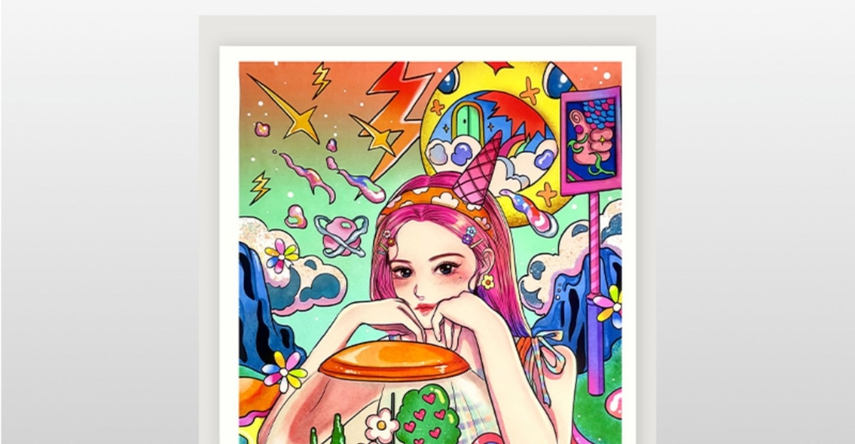

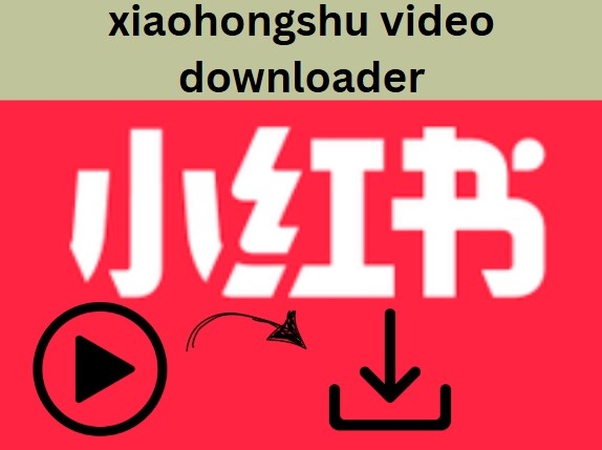

分享文章至:
選擇產品評分:
Joshua
HitPaw 特邀主編
熱衷於分享3C及各類軟體資訊,希望能夠透過撰寫文章,幫助大家瞭解更多影像處理的技巧和相關的AI資訊。
檢視所有文章留言
為HitPaw留下您的寶貴意見/點評